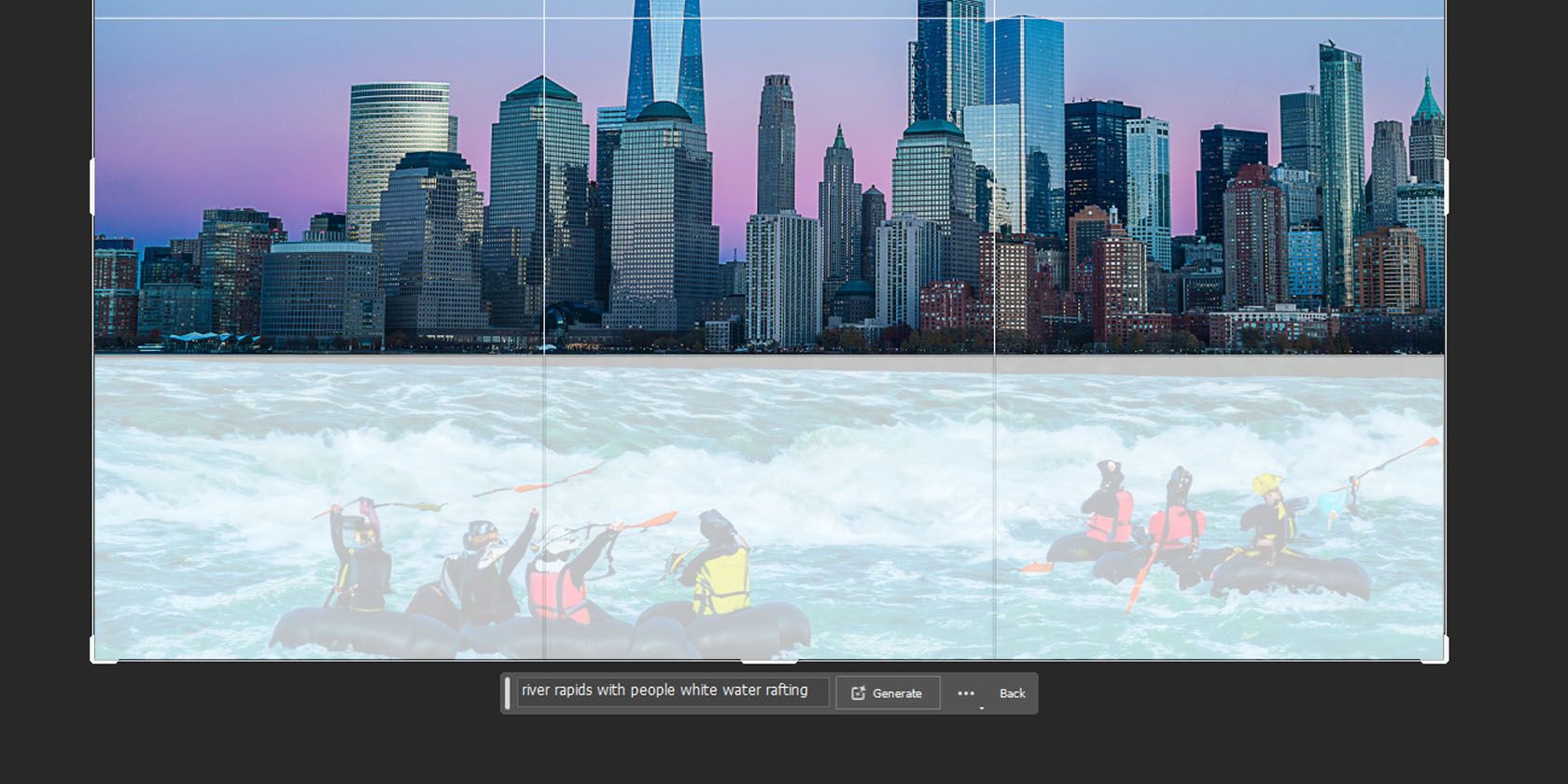Adobe با ابزار Generative Expand خود هوش مصنوعی مولد را به سطح بعدی می برد. در اینجا نحوه گسترش تصاویر خود در فتوشاپ آورده شده است.
شما می توانید از بسیاری از مولدهای تصویر قدرتمند هوش مصنوعی برای ایجاد یک عکس از ابتدا استفاده کنید. اما اگر بخواهید یک تصویر موجود را بزرگتر کنید چه؟
اینجاست که Adobe Photoshop’s Generative Expand وارد می شود. بیایید ببینیم چگونه می توانید به راحتی و به طور واقعی تصاویر خود را با این ابزار گسترش دهید.
Generative Expand چیست؟
Generative Expand ویژگی جدیدی است که Adobe در فتوشاپ آزمایش می کند و به کاربران اجازه می دهد تصاویر خود را بزرگ و بزرگ کنند. برای مثال، فرض کنید عکسی از منظره شهری مشرف به آب دارید. با این حال، عکس شما بازتابی از شهر در آب ندارد.
اگر می خواهید آن افکت را بدون گرفتن مجدد تصویر اضافه کنید، می توانید به صورت دستی این کار را در فتوشاپ انجام دهید. با این حال، این نیاز به دانش پیشرفته، کمی زمان و صبر زیادی دارد. اگر میخواهید روی بازتابها کار کنید، راهنمای ما در مورد ایجاد انعکاس آب از آسمانهای جایگزین در فتوشاپ را ببینید.
اما اگر برای این کار وقت ندارید، اینجاست که Generative Expand وارد میشود. به جای اینکه همه کارها را به صورت دستی انجام دهید، میتوانید از ابزار داخلی Adobe Firefly AI (Adobe Firefly چیست؟) استفاده کنید تا همه چیز را برای شما انجام دهد.
برای استفاده از Generative Expand به چه نسخه ای از فتوشاپ نیاز دارید؟
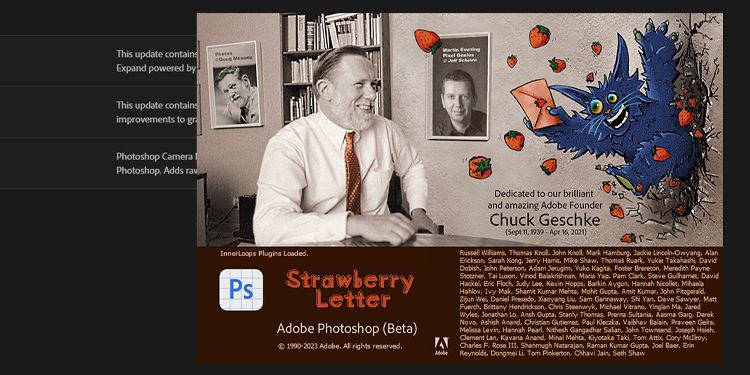
از آنجایی که Generative Expand هنوز در حال آزمایش است، فقط می توانید از آن در Adobe Photoshop (بتا) استفاده کنید. بنابراین، اگر می خواهید آن را امتحان کنید، باید فتوشاپ (بتا) را نصب کنید. و اگر قبلاً از این برنامه استفاده کرده اید، باید مطمئن شوید که از آخرین نسخه استفاده می کنید.
چگونه از هوش مصنوعی برای گسترش تصاویر خود در فتوشاپ استفاده کنیم
هنگامی که به فتوشاپ (بتا) دسترسی پیدا کردید، می توانید از ابزار Generative Expand برای بزرگتر کردن عکس ها استفاده کنید و در عین حال اطمینان حاصل کنید که جزئیات اضافه شده واقعی باقی می مانند. در اینجا به این صورت است:
- تصویری را که می خواهید گسترش دهید در Adobe Photoshop (بتا) بارگیری کنید.
- ابزار Crop را در نوار ابزار سمت راست انتخاب کنید، سپس لبه عکسی را که می خواهید بزرگ کنید بکشید.
- مطمئن شوید که منوی کشویی Fill در نوار ابزار گزینه ها روی Generative Expand تنظیم شده است.
- روی Generative Expand در منوی زمینه کلیک کنید، سپس تصویری را که می خواهید در قسمت What want to generate? جعبه متن
- وقتی از درخواست خود راضی بودید، روی Generate کلیک کنید.
- هنگامی که فتوشاپ تصویر گسترش یافته شما را ایجاد کرد، روی فلش های چپ یا راست در منوی زمینه کلیک کنید تا گزینه های دیگر خود را ببینید. Adobe سه گزینه ایجاد میکند، اگرچه میتوانید از یک فرمان متفاوت برای دریافت سه بسط تصویر دیگر استفاده کنید.
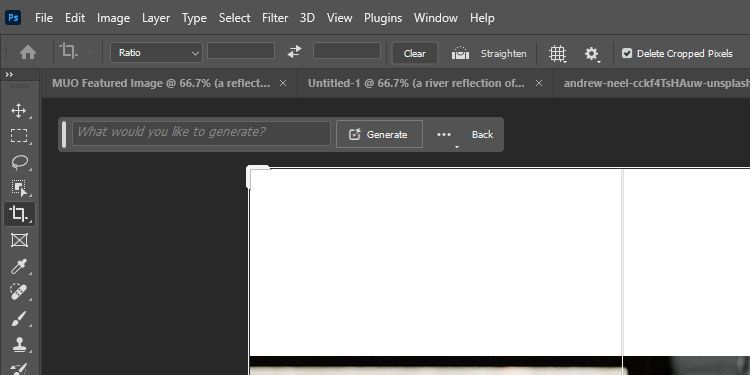
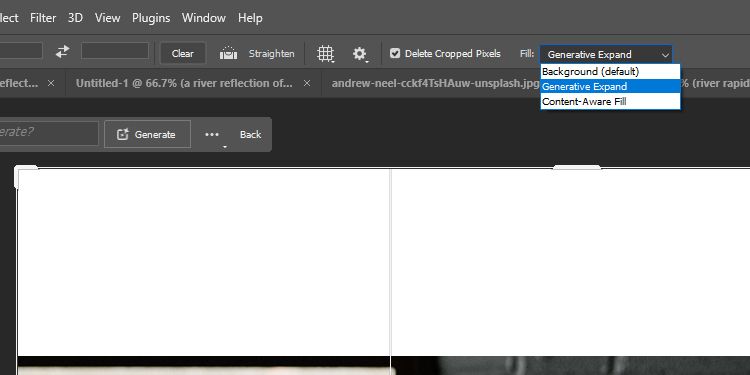
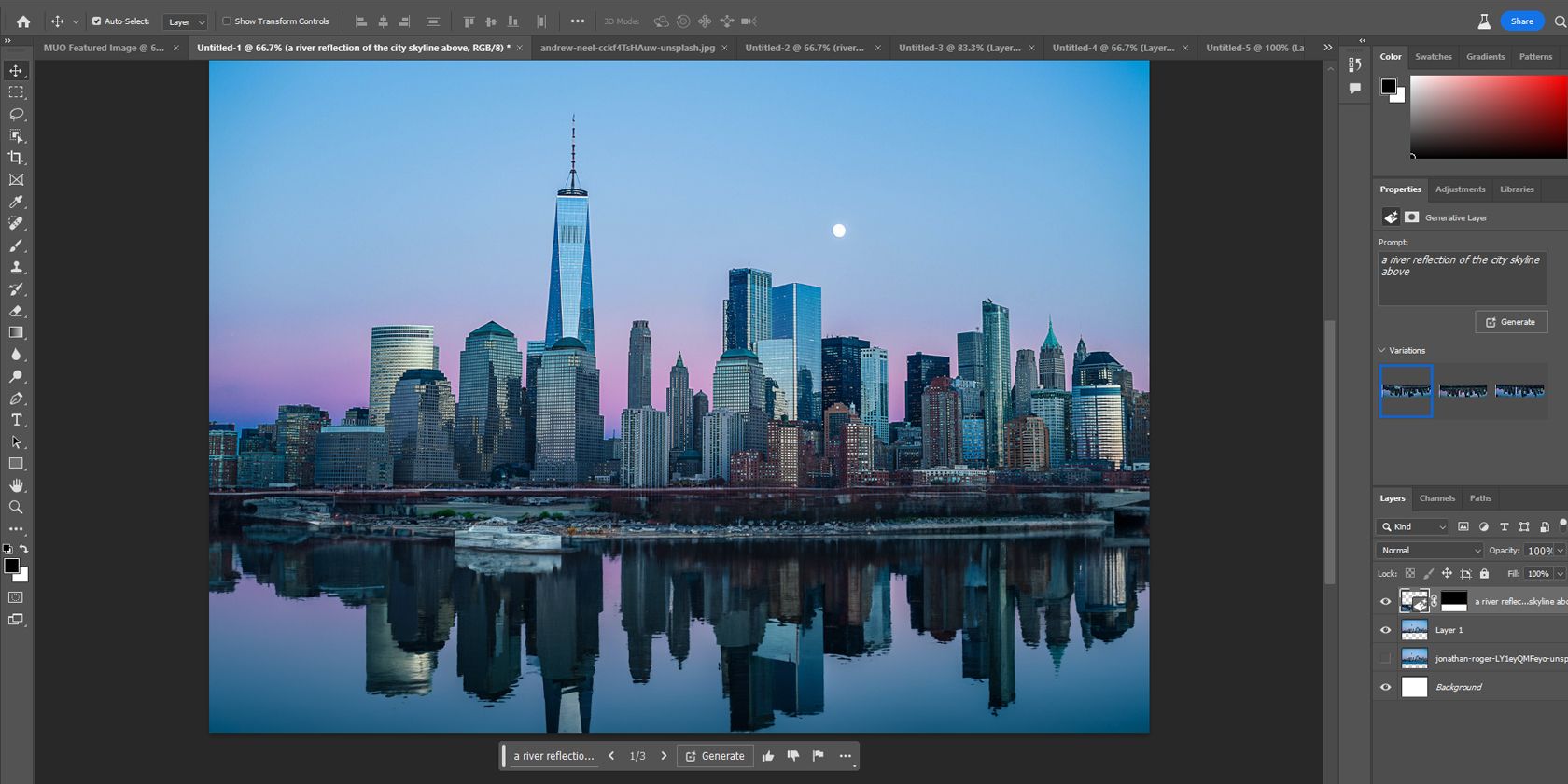
با این کار، فتوشاپ گسترش عکسها را بسیار سریعتر و راحتتر میکند و در عین حال اطمینان میدهد که نتایج واقعی به نظر میرسند. و حتی اگر قبلاً طرحی را انتخاب کردهاید که با هوش مصنوعی ایجاد شده است، میتوانید بعداً با کلیک کردن روی لایه ایجاد شده توسط هوش مصنوعی و سپس انتخاب تصویر کوچک گزینه مورد نظر در زیر Variations در جعبه ابزار Properties آن را تغییر دهید. .
با این حال، برای دسترسی به این ابزار به اشتراک Creative Cloud نیاز دارید. بنابراین، اگر فقط به یک تصویر نیاز دارید و نمیخواهید اشتراک Adobe بخرید، به جای آن باید ابزار Outpainting DALL-E 2 را امتحان کنید.
محدودیت های گسترش تولیدی

در حالی که Generative Expand Adobe دریافت تصاویر بزرگتر را آسان تر می کند، اما محدودیت های خود را دارد. برای مثال، با دستها و صورتها مشکل دارد – یک مشکل رایج در تولیدکنندههای تصویر هوش مصنوعی. همچنین با جزئیات دقیق مشکل دارد و برای به دست آوردن نتایج دلخواه خود به اعلان های دقیق نیاز دارید.
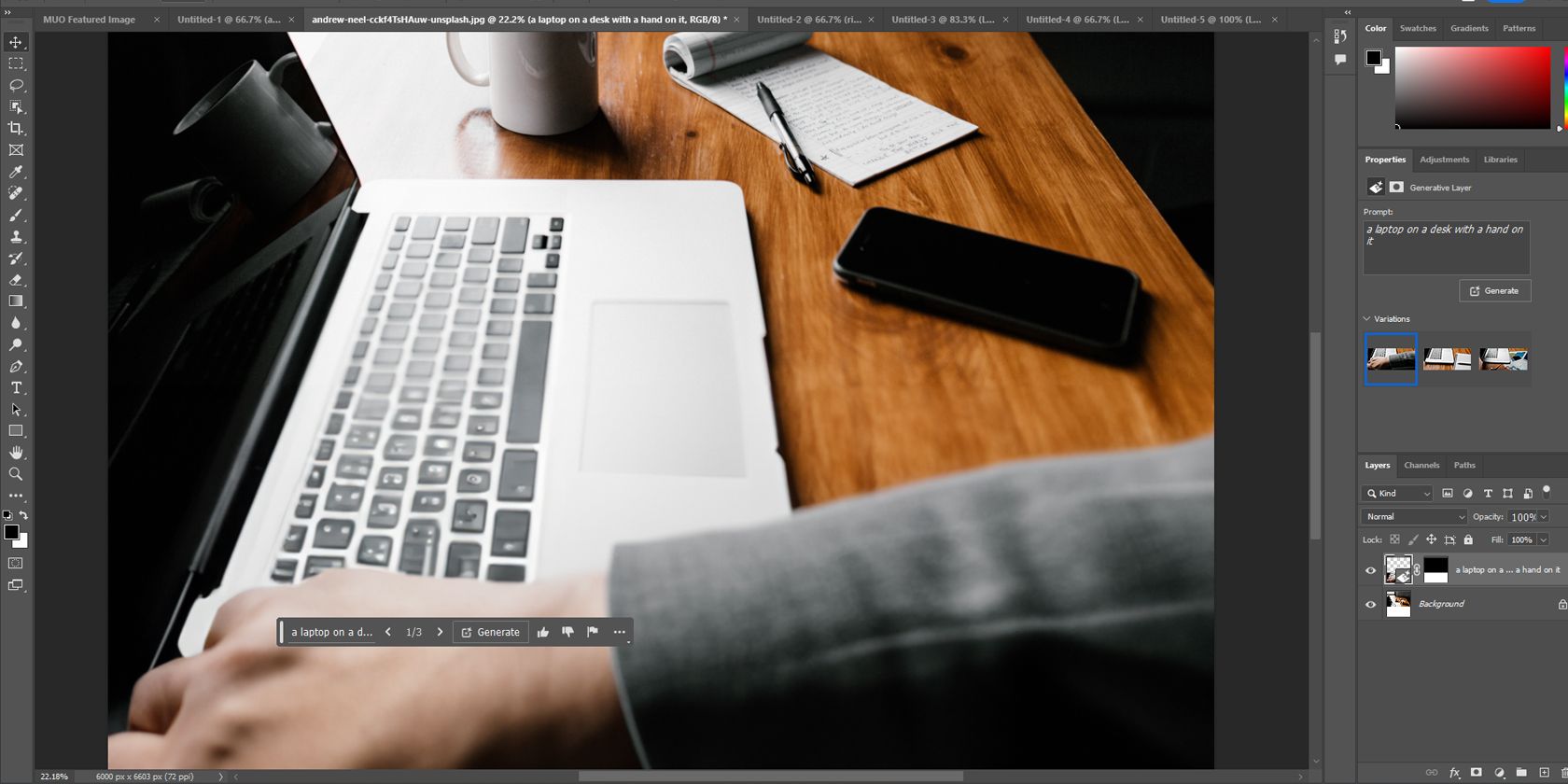
علاوه بر این، برنامه هوش مصنوعی Adobe این ابزار را تقویت می کند، بنابراین ممکن است مشمول همان محدودیت های تولید تصویر هوش مصنوعی Adobe Firefly باشد. اگر میخواهید از ناراحتیها جلوگیری کنید، میتوانید دستورالعملهای کاربری بتای هوش مصنوعی Adobe را بررسی کنید تا بدانید از چه چیزهایی باید اجتناب کنید.
گسترش عکسهای شما هرگز آسانتر نبوده است
در حالی که ابزار Generative Expand هنوز در مراحل اولیه است، زندگی میلیون ها ویرایشگر عکس، گرافیست و دیگر متخصصان را بسیار آسان کرده است. و از آنجایی که Adobe اطلاعات بیشتری را به این ابزار آموزش می دهد، فقط می توانیم انتظار بهبود آن را داشته باشیم.
تنها نقطه ضعف این ابزار این است که برای لذت بردن از آن به اشتراک Adobe Creative Cloud نیاز دارید. اما اگر قبلاً مشترک هستید، فقط فتوشاپ (بتا) را نصب کنید، و شما آماده هستید. و در کنار ابزار Generative Expand، شما همچنین می توانید از Generative Fill برای اضافه کردن تصاویر تولید شده توسط هوش مصنوعی در داخل عکس های خود استفاده کنید.